Als u veel artikelen online leest, is de kans groot dat u problemen ondervindt met netwerkconnectiviteit en meer. Er zijn ook momenten waarop u een artikel later misschien wilt lezen, en het gewoon wilt bewaren voor wanneer u de tijd heeft om het door te nemen. Tot nu toe gebruikten mensen apps zoals Pocket of Instapaper om links op te slaan om later te lezen. Google heeft echter zojuist een nieuwe functie in Chrome voor Android aangekondigd waarmee gebruikers webpagina's op hun apparaten kunnen downloaden en later kunnen lezen. Dus als u de geheel nieuwe offline modus in Google Chrome wilt gebruiken, hier is hoe u webpagina's offline kunt bekijken in Chrome op Android:
Download webpagina's voor offline weergave
Opmerking U heeft de nieuwste versie van Chrome nodig om de downloadopties zichtbaar te maken. Op het moment van schrijven staat Chrome voor Android momenteel op 58.0.3029.83
Als u webpagina's wilt opslaan voor offline weergave, volgt u de onderstaande stappen:
- Start Chrome en zoek de link naar de webpagina die u wilt downloaden. Lang ingedrukt houden op de link en in het contextmenu dat verschijnt, ziet u een optie met de tekst "Download linkTik op dit pictogram. Chrome kan u om opslagrechten vragen als u nog niet eerder bestanden met Chrome heeft gedownload.
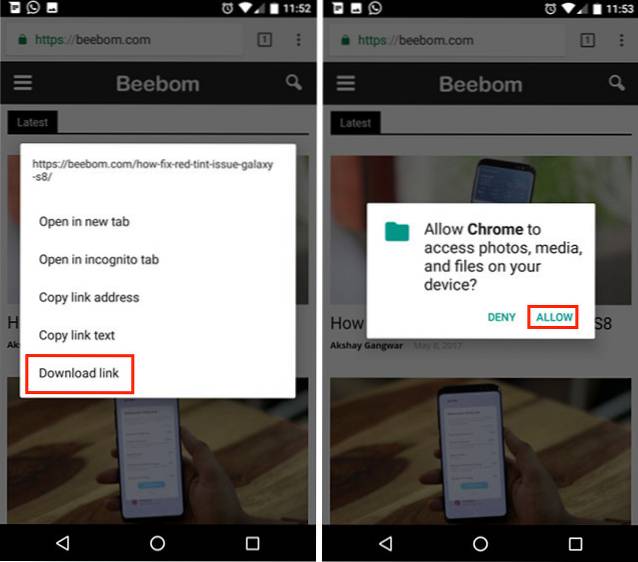
- Als je de "Je bent offline"Foutpagina of de Chrome-dinosauruspagina terwijl u naar een webpagina navigeert, ziet u een knop met de tekst"Pagina later downloadenU kunt hierop tikken en Chrome zal de webpagina in de wachtrij plaatsen om te worden gedownload de volgende keer dat u een werkende internetverbinding heeft.
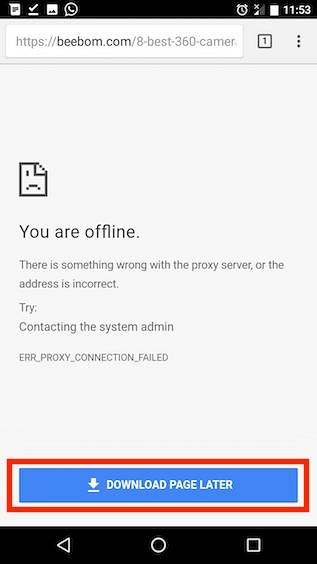
- Webpagina's downloaden om later te bekijken werkt ook voor de artikelsuggesties die worden weergegeven op de pagina 'Nieuw tabblad' in Chrome. U kunt dus alle artikelen die u later (of misschien tijdens een vlucht) wilt lezen, opslaan en ze vervolgens lezen terwijl u offline blijft.
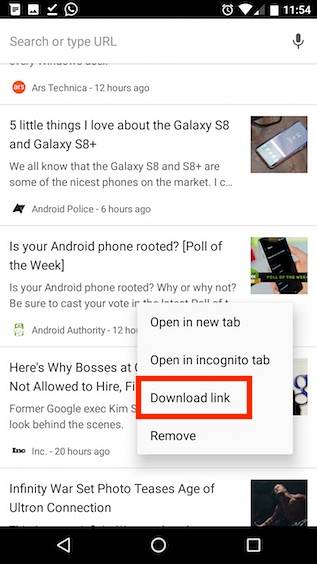
Chrome zorgt er ook voor dat u gemakkelijk toegang heeft tot uw opgeslagen webpagina's, en dat kunt u ook bekijk alle pagina's die u heeft opgeslagen op de pagina "Nieuw tabblad" in Chrome, met een speciale badge om ze te markeren als gedownload. U kunt eenvoudig op deze gedownloade webpagina's tikken en ze op uw gemak bekijken.
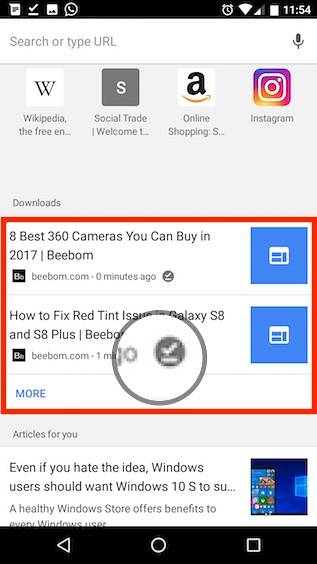
ZIE OOK: De donkere modus van YouTube inschakelen in Chrome, Firefox of Edge
Bewaar eenvoudig webpagina's voor offline weergave in Chrome
Chrome biedt een zeer eenvoudig te gebruiken methode om webpagina's op te slaan voor offline weergave of om ze op een later tijdstip te lezen. De manier waarop Chrome hiermee omgaat, verschilt nogal van de manier waarop apps zoals Pocket links opslaat. De meeste offline lees-apps slaan de tekst van de website op om later te lezen, maar de eigen functie van Chrome slaat in plaats daarvan de hele webpagina op en houdt altijd een lijst met webpagina's voor u klaar, zelfs als u offline bent. Dus, gaat u apps zoals Pocket verwijderen, nu Chrome de functionaliteit native heeft en met veel meer mogelijkheden? Deel uw mening in de opmerkingen hieronder.
 Gadgetshowto
Gadgetshowto

![Geek Vs. Nerds [Infographic]](https://gadgetshowto.com/storage/img/images/geek-vs-nerds-[infographic]_2.jpg)

